- Guide per Montare Video
- 1.Convertitori da audio a testo online gratuiti
- 2.Gli 9 migliori generatori di voci AI
- 3.Idee, Musica e Frasi per Video di Compleanno
- 4.Come Generare Sottotitoli Automatici in Video
- 5.Software Migliori per Montaggio Video con IA
- 6.Strumenti Online Migliori per Rimuovere Voce
- 7.Come Sostituire i Volti nei Video
- 8.Migliori Lettori Video Gratuiti per PC
- 9.Migliori programmi gratuiti per riprodurre DVD
- 10.Rimuovere rumori di sottofondo da video
- 11.Creare Video di Mappa di Viaggio Animata
- 12.I 10 Migliori Cutter Video Gratuiti
- Miglior Editor Video su PC: Filmora
- Provalo gratuitamente Provalo gratuitamente
Come creare un video con schermo verde in After Effects
Lo schermo verde è un effetto ampiamente utilizzato in After Effects. Molti fotografi professionisti lo usano per creare effetti video creativi. Questa guida ti mostrerà come utilizzare lo schermo verde per i video in After Effects.
Come creare un video con schermo verde in After Effects
Aggiornato il 09/04/2024• Soluzioni comprovate
Probabilmente avrai i migliori risultati con After Effects tra tutti i programmi di montaggio. Il lavoro con le riprese su schermo verde in After Effects può essere eseguito in vari modi. Adobe consiglia di utilizzare una preimpostazione integrata che combina tre effetti. Grazie alla sua capacità di fornire risultati rapidi (e in genere eccellenti), questa strategia è ottima sia per i principianti che per gli specialisti. Ti dimostreremo come farlo facilmente.
Cominciamo!
In questo articolo
1. Importa il tuo filmato
Dopo aver importato il tuo materiale nel progetto After Effects, dovresti creare una nuova composizione usando il filmato. Nella fase successiva, hai la possibilità di aggiungere ogni plugin uno alla volta o di farlo tutto in una volta. Puoi trovarli raggruppati come Keylight, Key Cleaner e Advanced Spill Suppressor nel riquadro Preset di animazione, che è situato sotto la voce " Utilità immagine".
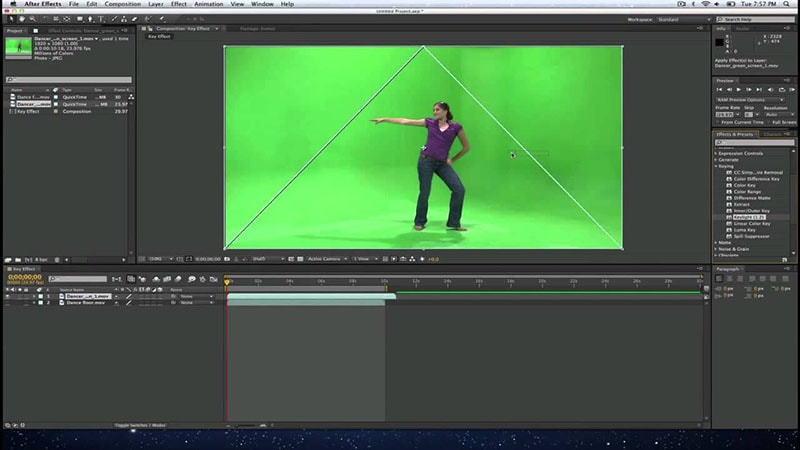
2. Rimuovi il colore verde
Gli utenti di After Effects possono eliminare lo schermo verde accedendo alla finestra "Preset animazione", cercando il preset "Keylight", trascinandolo e rilasciandolo sul clip e poi spostando l'attenzione sulla finestra "Controlli effetti". Assicurati che il colore dello schermo sia impostato sul colore dello sfondo dello schermo (che in questo caso è verde). Puoi farlo con il selettore dei colori.
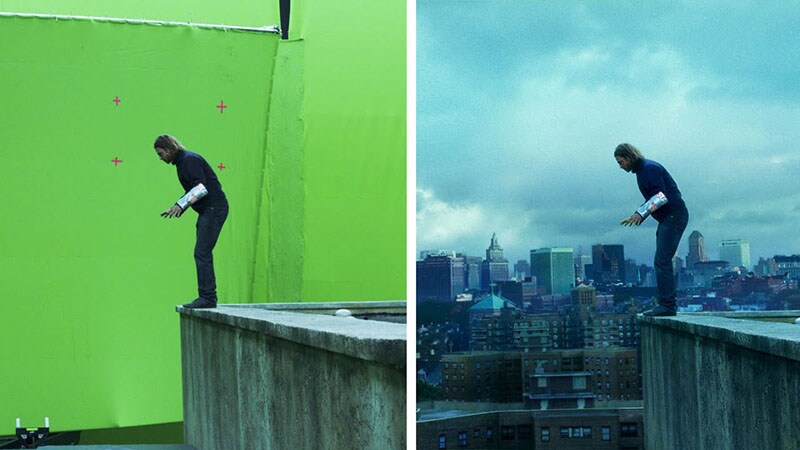
3. Pulisci la ripresa
Hai sicuramente notato che alcuni dei pezzi rimanenti non hanno la corretta codifica installata. Al fine di eliminarli, devi mettere la visualizzazione in modalità Combined Matte e aumentare il guadagno dello schermo di una tacca.
Poiché tutto ciò che non è trasparente viene reso bianco da Combined Matte, eventuali detriti residui possono essere visti molto chiaramente dopo che è stato applicato. Una volta terminata la pulizia del fotogramma, dovreste cambiare la vista in Risultato intermedio. Il tuo filmato potrebbe essere contaminato da artefatti se la visualizzazione del Risultato finale viene inavvertitamente attivata.
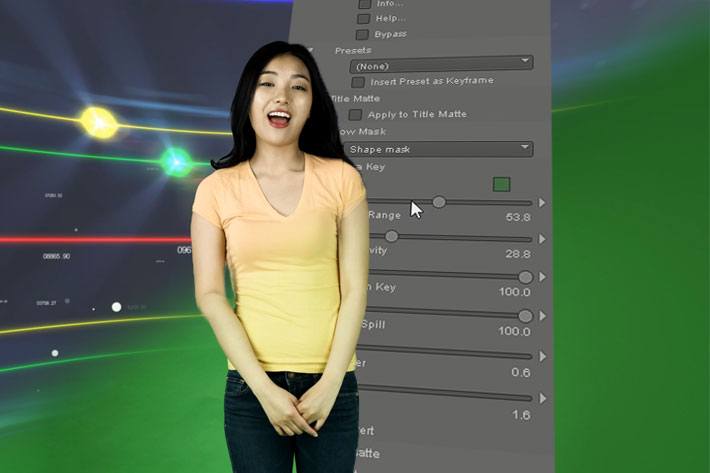
Puoi passare all'area "Opaco schermo" se ritieni che la fotogramma abbia ancora bisogno di ulteriori modifiche dopo aver applicato le precedenti. Puoi farlo con l'aiuto di Clip Nero e Clip Bianco. Sentiti libero di ruotare il selettore Clip Nero verso destra e di ruotare il selettore Clip Bianco verso sinistra. Se necessario, puoi anche regolare le altre impostazioni, ma in base alle mie osservazioni, a questo punto tutto dovrebbe funzionare correttamente.
La linea di fondo
Dopo aver completato questa lezione, dovresti aver capito meglio cos'è un chroma key, come liberarti di uno schermo verde in After Effects e come regolare alcune impostazioni se qualcosa va storto. Tieni presente che se il filmato non è stato catturato correttamente, non sarai in grado di escludere con successo lo schermo verde nel video finale. Occorre prestare particolare attenzione alle luci ed evitare assolutamente le fuoriuscite!
 Garanzia di Download Sicuro, zero malware
Garanzia di Download Sicuro, zero malware
 Garanzia di Download Sicuro, zero malware
Garanzia di Download Sicuro, zero malware
(vai a scaricare Filmora mobile sul tuo dispositivo mobile tramite Appstore e GooglePlay).
*Le informazioni sul prodotto e sulla fatturazione ti verranno inviate via email dopo l'acquisto.

Il programma di montaggio video potenziato dall'IA, superpotente e facile da usare per tutti i creatori.
Provalo Gratis Provalo Gratis Provalo Gratis Garanzia di Download Sicuro, zero malware
Garanzia di Download Sicuro, zero malware

